Эта переводная статья из Wiki Manjaro описывает основные рекомендации по поддержку системы в отличном состоянии.
Кэш. Системный и программный
В нашей системе есть несколько видов кэша. Для удобства их можно сразу разделить на два типа:
- программный (или пользовательский)
- системный
Весь пользовательский кэш лежит соответственно в папке пользователя, обычно это скрытая папка .cache в вашем домашнем каталоге. Эта папка используется многими прикладными программами и рабочим окружением вашей системы. Это различные загрузки, эскизы, ресурсы рабочего стола и многое другое. Всё это хранится в директории ~/.cache
В большинстве случаев можно безболезненно удалить всё в ~/.cache. Но более правильно будет проверить содержимое этой директории и выборочно удалить файлы и папки которые наверняка больше не нужны и устарели. Это могут быть большие недокаченные архивы или видео. Для удобного просмотра и сортировки по размеру можно использовать такую команду:
du -sh ~/.cache/* | sort -h
Системный журнал
Журнал полезен и важен для выявления\устранения неполадок, но его размер может стать довольно большим.
Чтобы узнать текущий размер журнала используем комманду:
journalctl --disk-usage
Весь журнал удалять не стоит, но можно почистить его и удалить все кроме последних записей по размеру или дате:
journalctl --vacuum-size=50M // эта команда удалит весь системный журнал за исключением последних 50 мегабайт journalctl --vacuum-time=2weeks // а эта команда удалит весь системный журнал, но оставит записи за последние 2 недели
Можно в настройках задать максимальный размер журнала. Для этого нужно раскомментировать и отредактировать следующую строку в файле /etc/systemd/journald.conf:
SystemMaxUse=50M
Пакеты и обновления
Держите вашу систему обновлённой
Manjaro — это rolling release дистрибутив, а для таких дистрибутивов важно, чтобы ваша система была полностью обновлена. Manjaro предоставляет несколько способов, сохранить вашу систему в актуальном состоянии.
- Графический инструмент Pamac напрямую или через уведомление об обновлении
- Графический инструмент Octopi напрямую или через уведомление об обновлении
- Консольные инструменты Pamac CLI
- Консольные инструменты Pacman CLI
Стоит понимать что Pamac это логическое продолжение разработки Pacman, а графические инструменты это просто надстройки над консольными утилитами. Поэтому стоит просто выбрать тот инструмент, который больше нравится и более удобен и пользоваться им.
Частичное обновление не желательно для работы системы
Предупреждение: частичные обновления в Manjaro категорически не приветствуются ни как!
Это действительно важно. Стоит потратить пару лишних минут и убедиться, что вы не попали в ситуацию, когда ваша система частично обновлена.
Не редко для систем в частично обновленном состоянии возможны отказ загрузки или неправильная работа.
Вот несколько важных правил, которые помогут вам избежать этой опасной ситуации.
- Убедитесь, что ваша система полностью обновлена перед установкой программного обеспечения.
- Не понижайте версию пакета без острой на то необходимости, это часто приводит к частичному обновлению.
- Избегайте использования
pacman-Syилиpacman-Syy. Вместо этого обновите свою базу данных и пакеты одновременно с помощью командыpacman-Syuили в случае изменения списка зеркал (mirrorlist)pacman-Syyu
- Не добавляйте пакеты в список игнорирования pacman или pamac.
- Если вы просто хотите проверить, какие обновления доступны, используйте команду
checkupdates. Это обеспечивает безопасный способ проверить наличие обновлений для установленных пакетов без запуска обновления системы в то же время. - При переключении ветвей или переключении зеркал всегда используйте
pamac update --force-refreshилиpacman-Syyu, чтобы убедиться, что используются базы данных для новых зеркал.
Удаление «Сирот»
По мере установки и удаления пакетов нередко возникают ненужные зависимости, ещё их называют «сиротами», которые накапливаются с течением времени. Хотя «сироты» не вредные, но они занимают место на диске. В Manjaro, к счастью, есть несколько простых способов просмотра и удаления таких пакетов. Делается всё очень просто, всего две команды в консоле.
Для pamac:
pamac list -o pamac remove -o
Для pacman
pacman -Qdt sudo pacman -Rs $(pacman -Qdtq)
Кэш пакетов
По умолчанию и pamac, и pacman хранят кэш загруженных пакетов в системе. Это может быть полезно, если вам нужно скопировать или понизить версию пакета до предыдущего состояния.
Но со временем кэш растёт, включает десятки версий каждого пакета, и занимает гигабайты свободного места на диске. Этот кэш можно смело удалить.
pamac clean
или
sudo pacman -Scc
Время и дата
Установка точного системного времени может показаться неважным, но некоторые сетевые службы и программы могут работать неправильно, если время не синхронизировано.
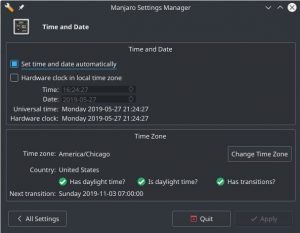
Самый простой способ настроить синхронизацию времени — это поставить нужную галочку в Manjaro Settings Manager. Просто установите флажок рядом «установить время и дату автоматически».
В качестве альтернативы можно использовать systemd-timesyncd. C помощью команды:
timedatectl set-ntp true
Оригинал статьи: https://wiki.manjaro.org/index.php?title=System_Maintenance
Pamac is NOT a graphics for pacman, it’s actually its own package manger that uses the same back end library as pacman, so a lot of the functions are the same. So when you’re on the Arch forums, requesting help, you should use the package manager of Arch, which is pacman, if you want to have meaningful input from the community.
This is why it’s not really welcome there on the Arch forums as far as I know. It has nothing to do with whether pamac is good or bad.
Полезная инфа, почистил журнал и больше 4 гигов освободилось. Один фиг я никогда его не смотрел даже.
Довольно давно использую Manjaro с KDE. Периодически чищу систему от «сирот», особенно, после удаления любых пакетов. Последнее обновление (на сегодняшний день до 21.0.5) отработало нормально, никаких косяков не появилось. Перед _любыми_ приходящими обновлениями подстраховываюсь Timeshift’ом, хотя, восстанавливать им систему последний раз пришлось относительно давно, по-моему, после самого первого, сначала криво, пришедшего глобального обновления до выпуска 16)
Как много места на диске занимает база Time Shift в процентном соотношении?
Или может отдельный диск стоит для этого?
Подскажите, как откатить обновления. обновлял систему но не все сразу обновления включил, памак попросил перегрузку, перегрузил, доходит загрузка до Логин и пароля что бы войти в систему а вот клава и мышь не работают, ввести пароль не удаётся. как решить проблему, как можно простым способом
Откатиться не всегда возможно и одной кнопкой это не сделать точно, а если ещё и клава с ышью не работает,, то вообще не представляю как 🙂
Судя по всему какие-то драйвера не доконца обновились, попробуйте другую клаву использовать (временно). И довести обновления до конца.
Использую Manjaro. Зеркала обновлений установил «Russia». Пока что обновляюсь стандартно, кликом по значку в трее. Загрузка обнов быстрая, но скорость их установки просто похоронная 🙁 Скажите, увеличится ли эта скорость, если запускать обновления системы из терминала?
да, будет гораздо быстрее
Шикарная статья, спасибо большое!